苹果手机怎么抠图,手机一键抠图免费版
学了一晚上,终于学会苹果手机抠图换背景了,分享给大家。视频太快,看了n多遍,给大家整理了一份文字版,方便对照着一步一步来。
1、首先,手机要升级到16.3.1版本。


2、点击“新建快捷指令”,可随意重命名,自己知道就好。
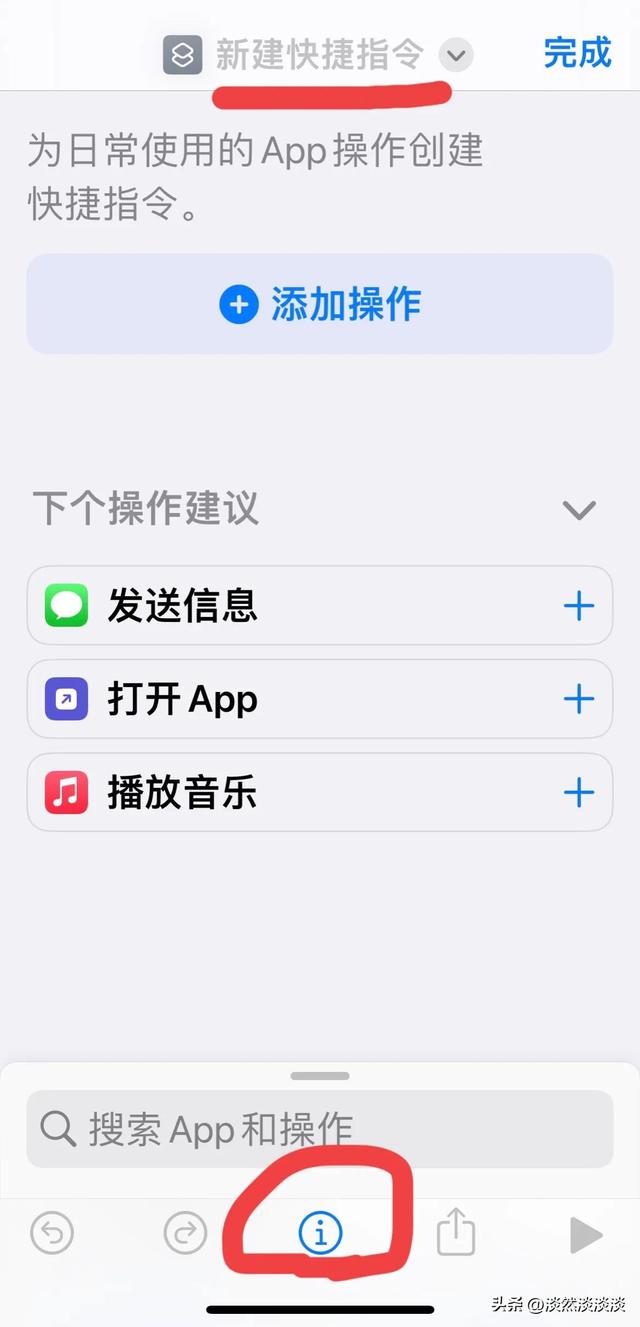
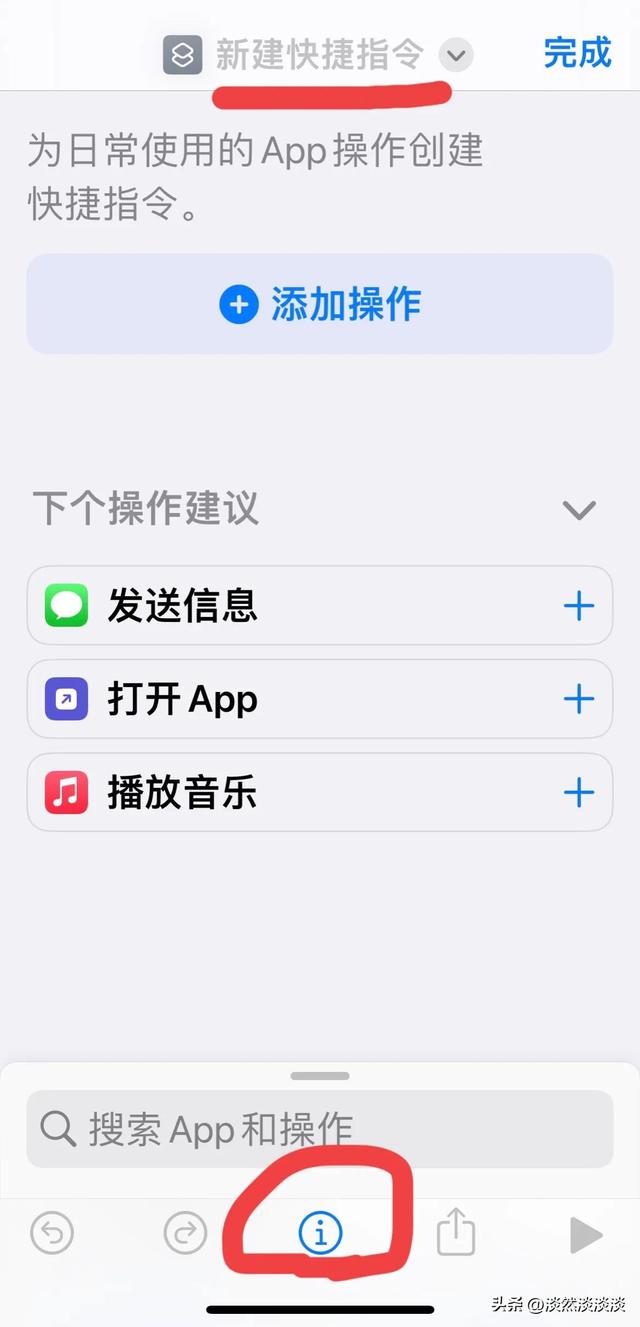


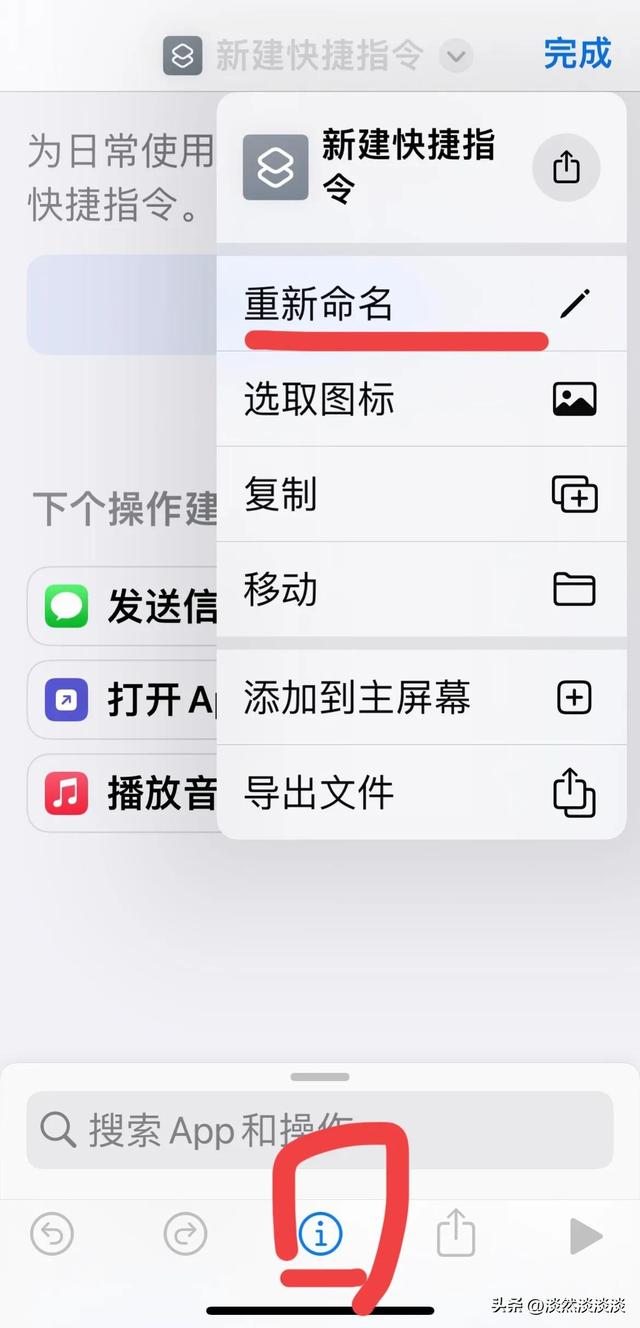
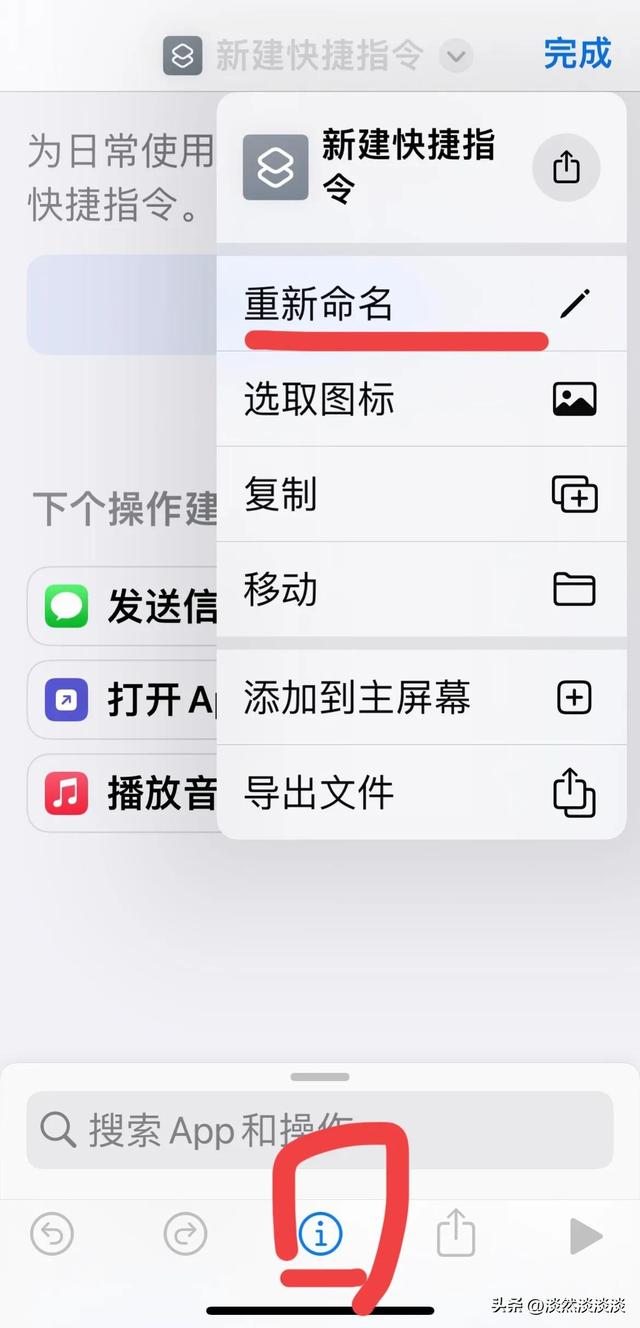


3、点击上图下面这个图标,将“在共享表单中显示”打开。
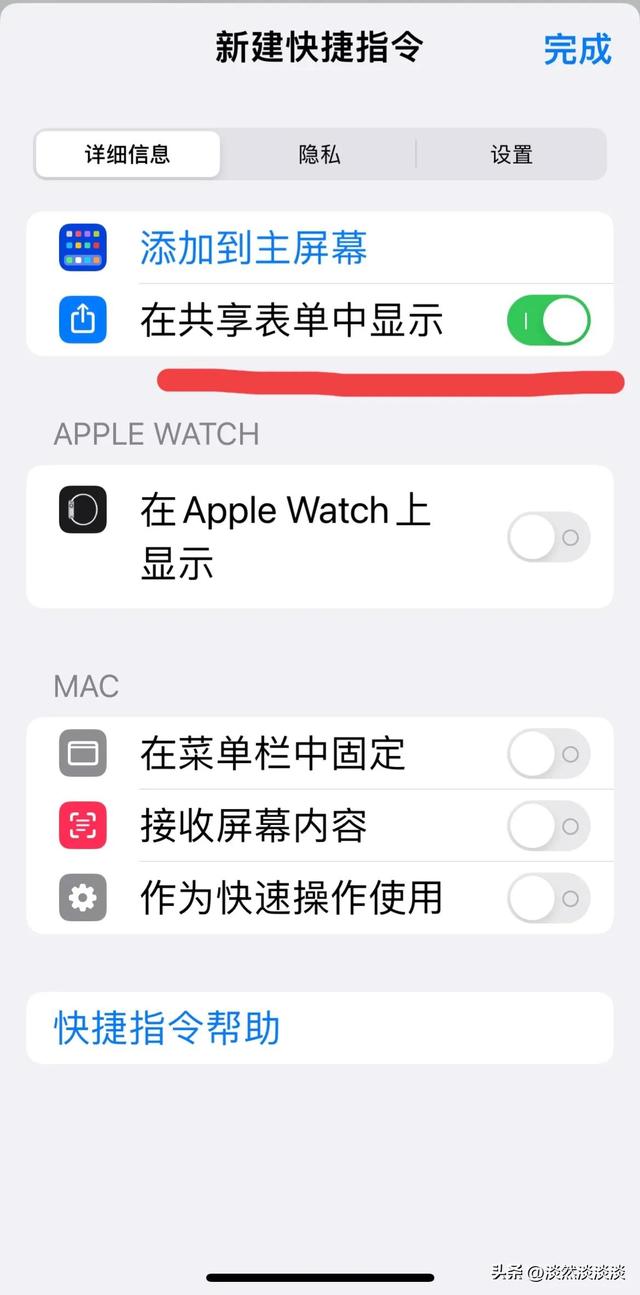
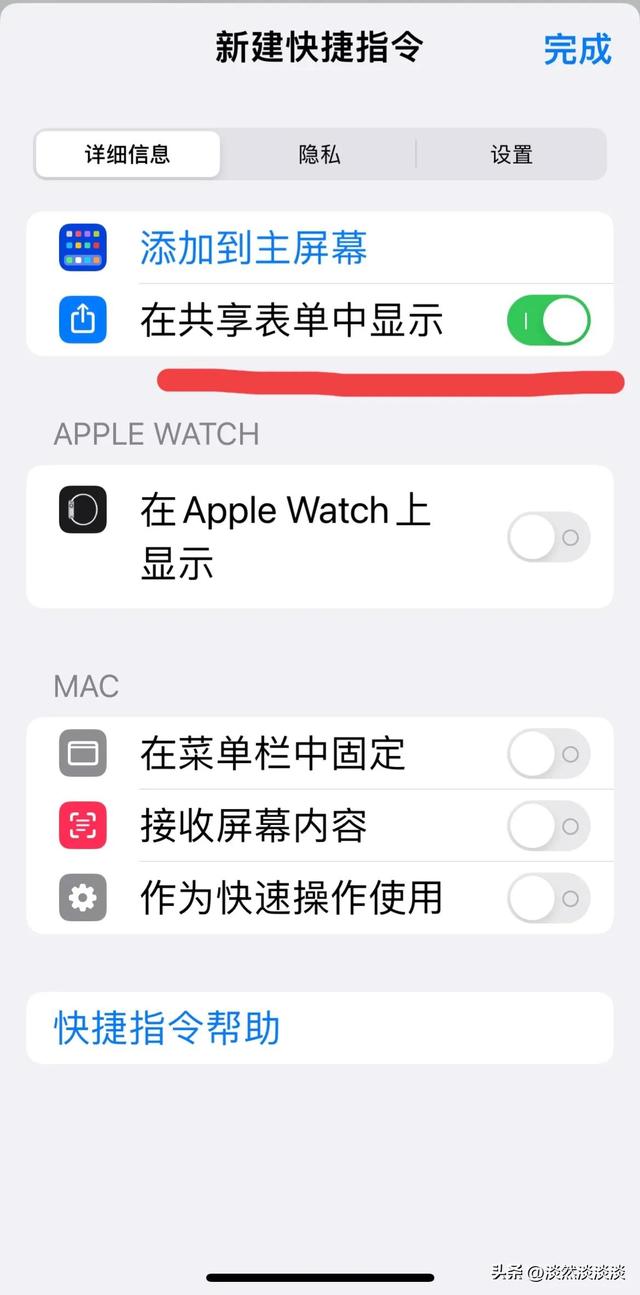


4、点击“添加操作”
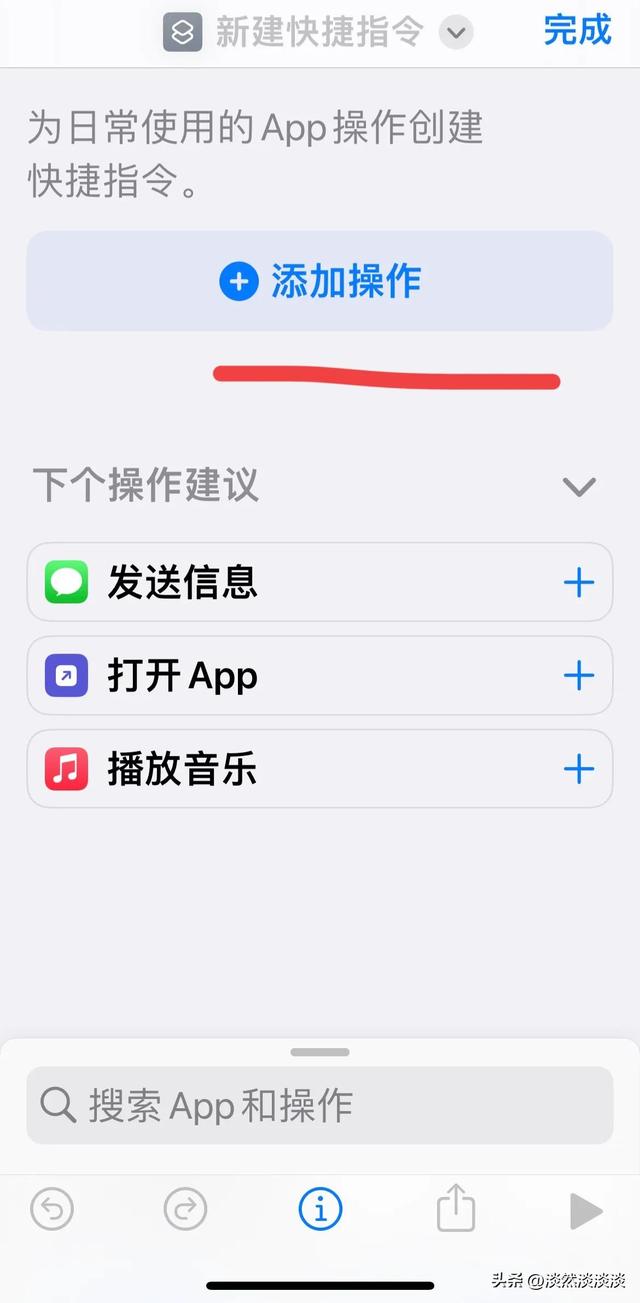
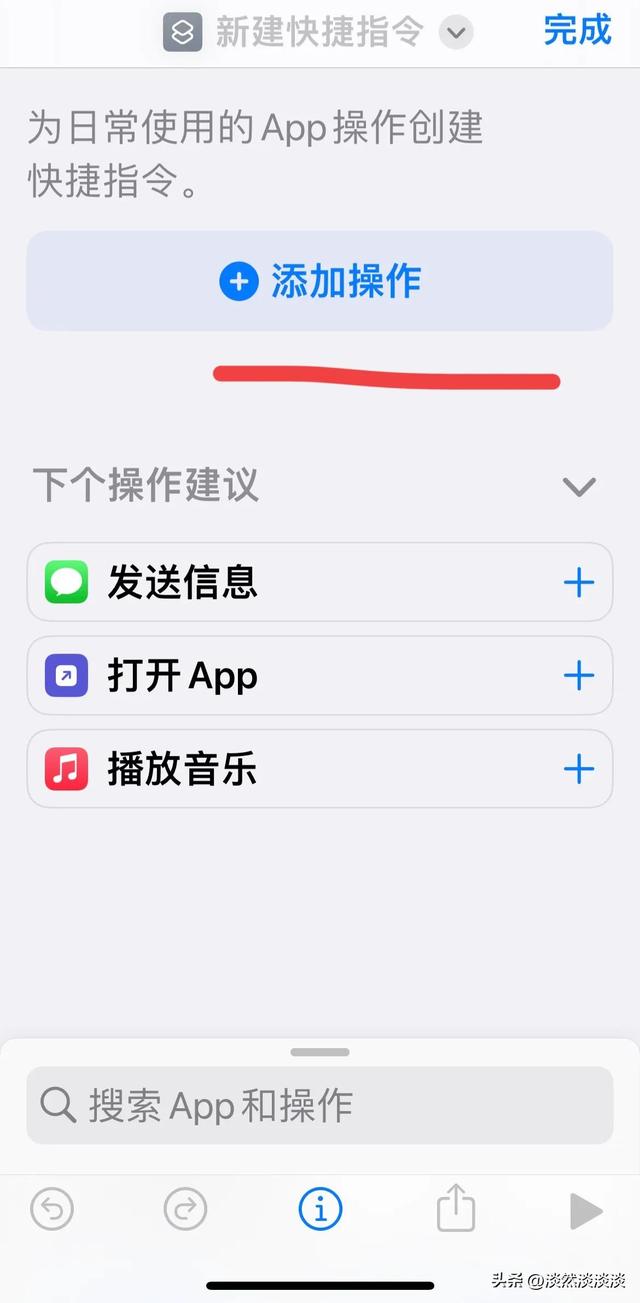


5、搜索“移除图像背景”并添加
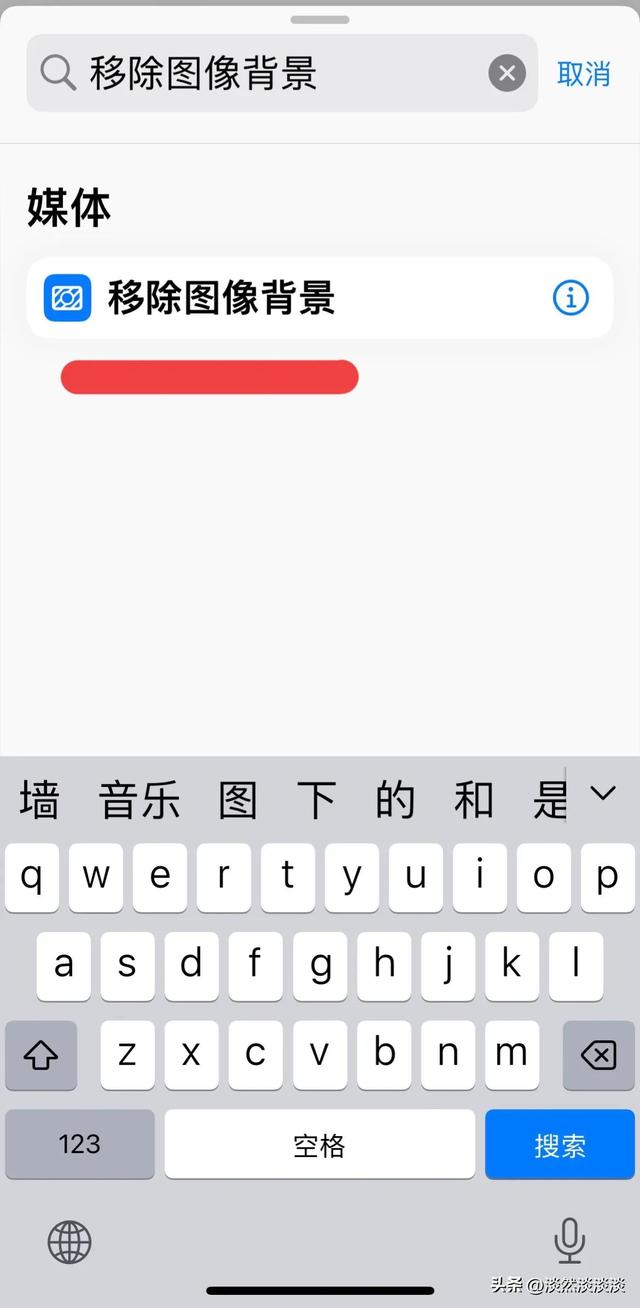
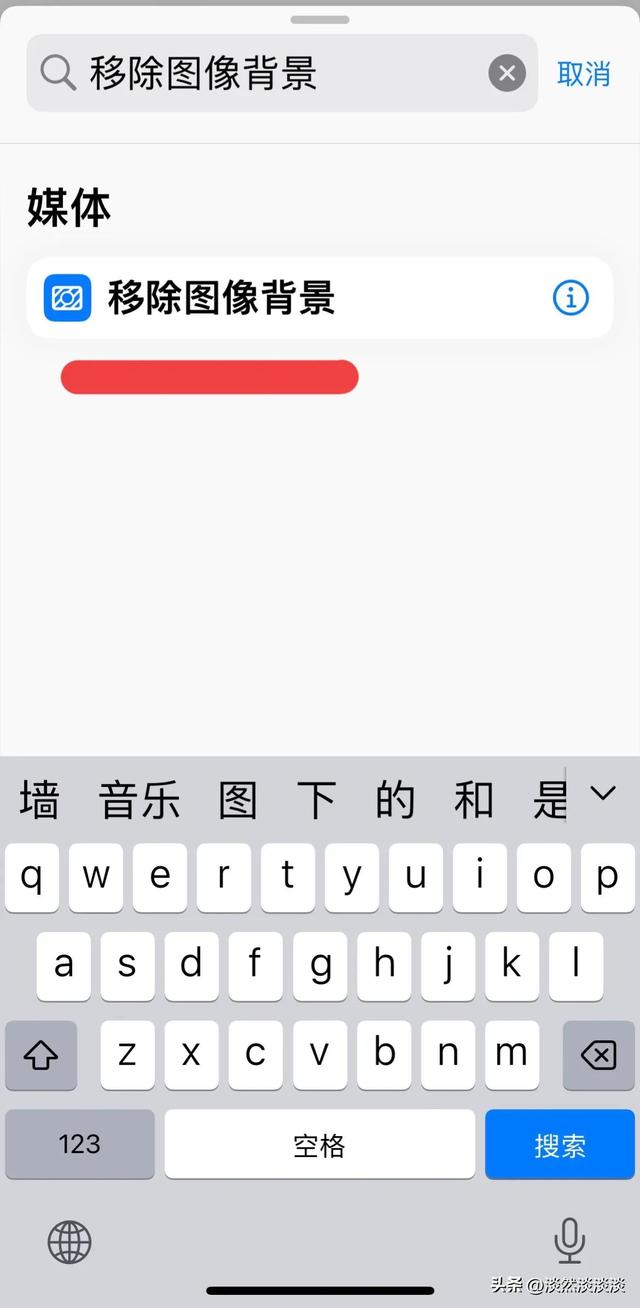


6、搜索“选择照片”并添加
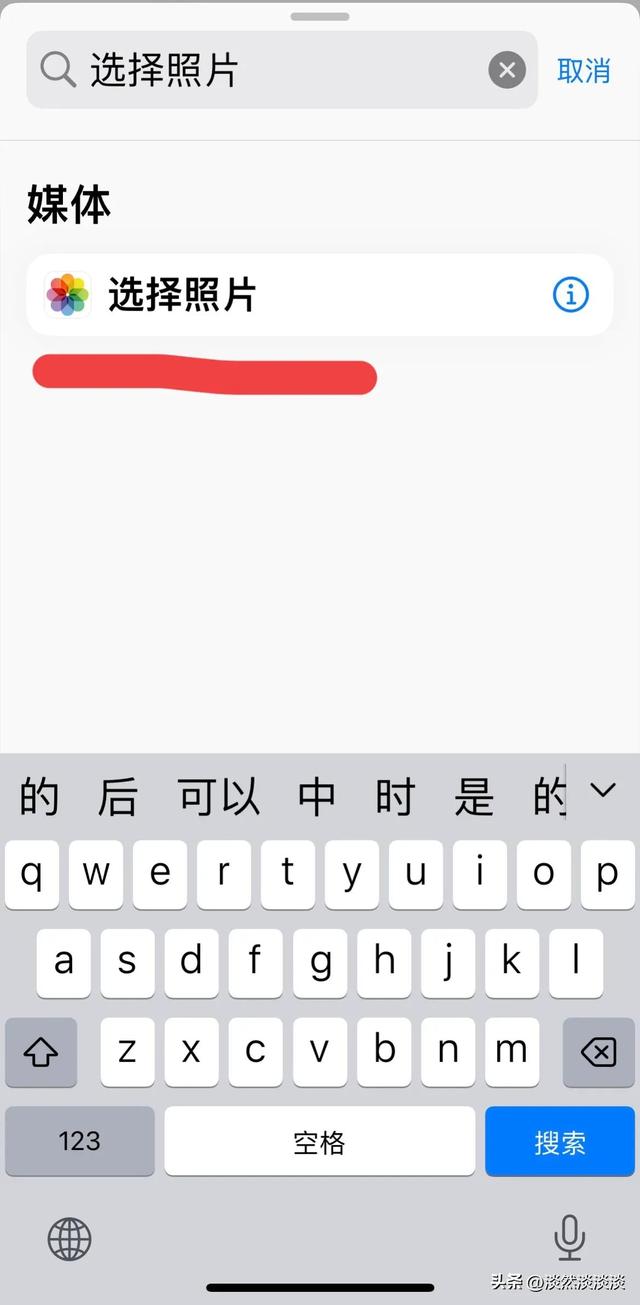
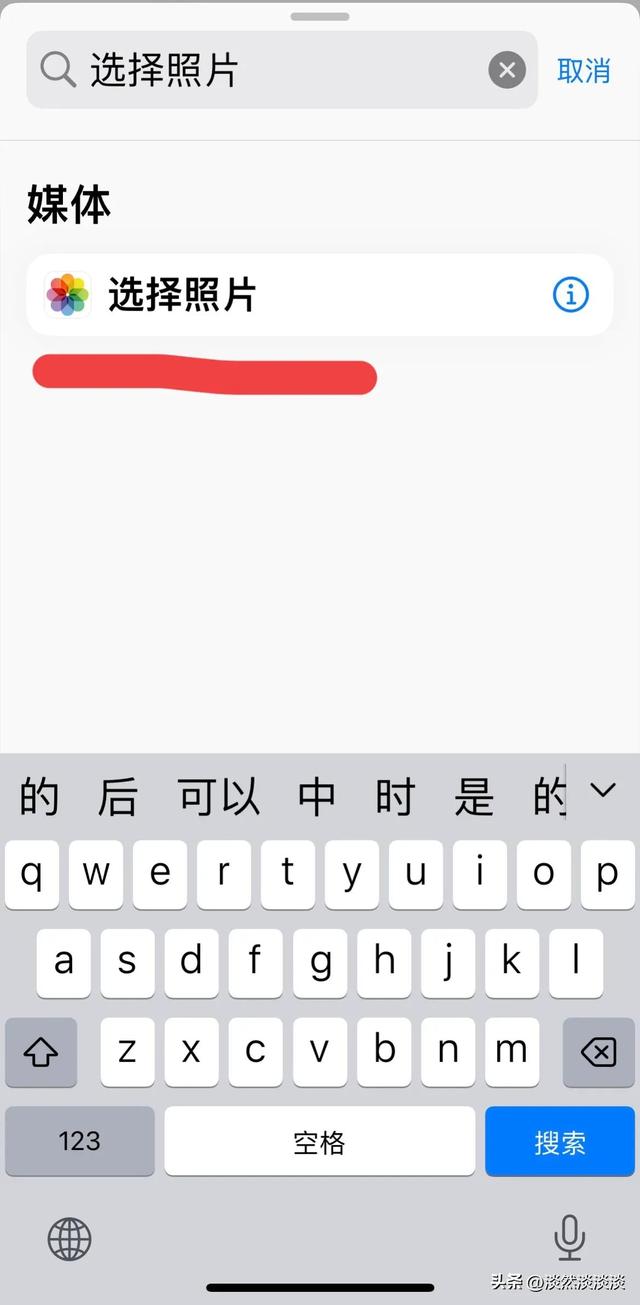


7、搜索“叠放图像”并添加
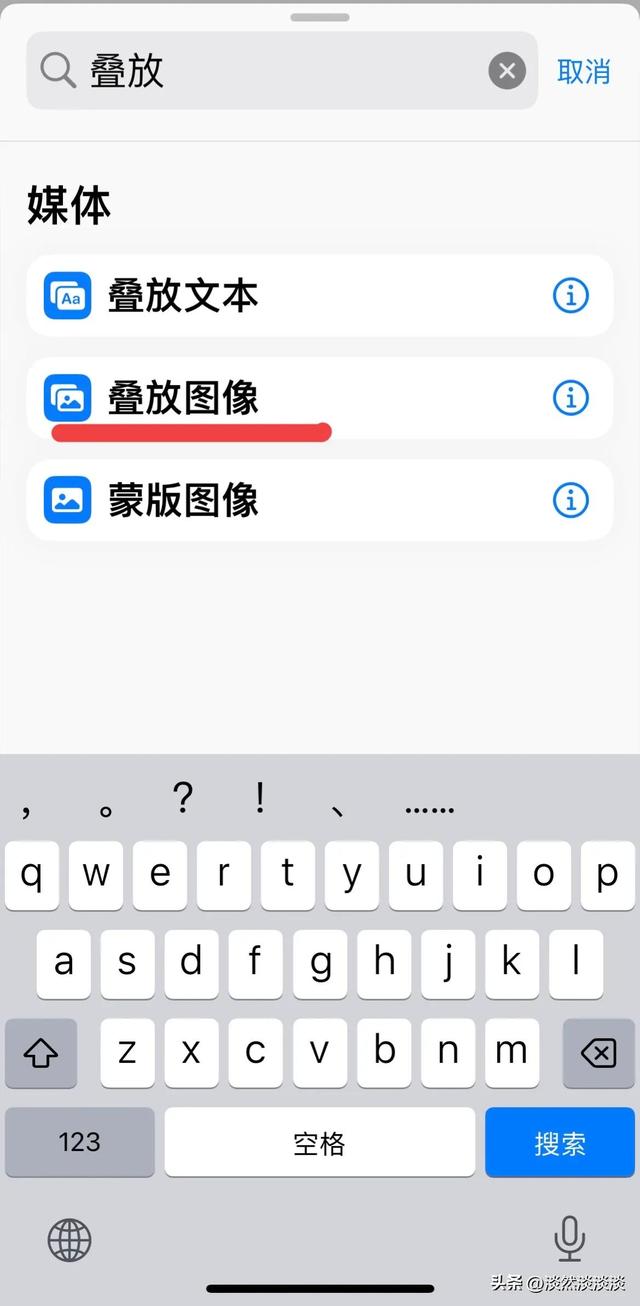
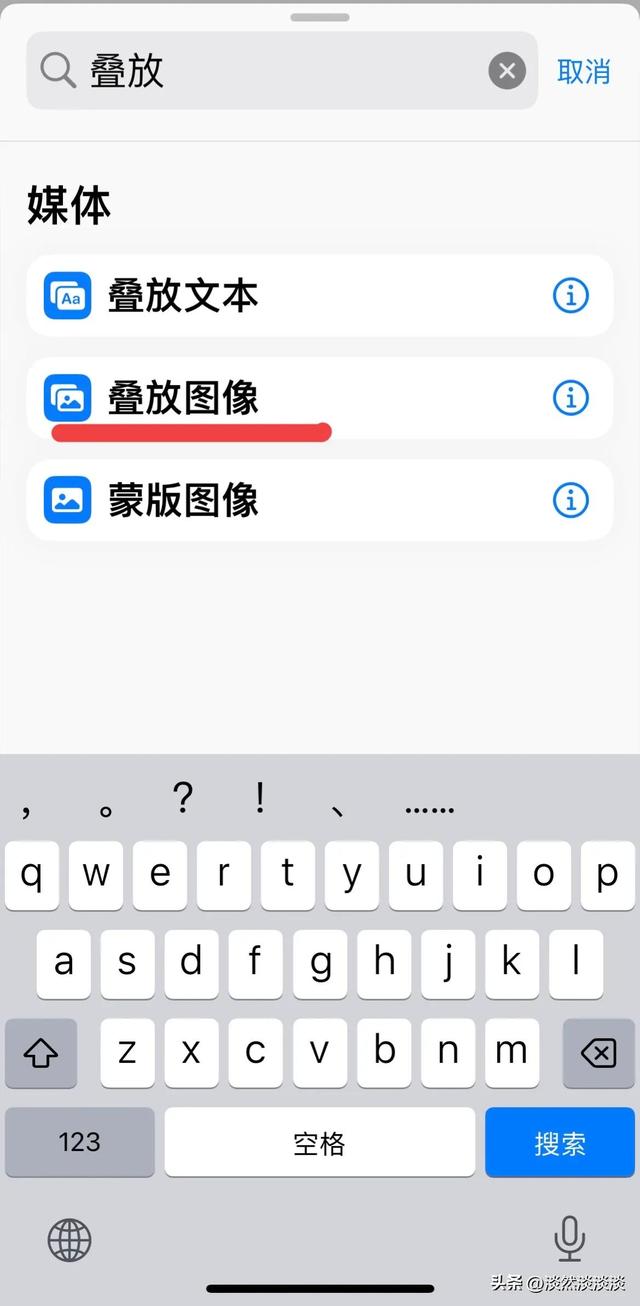


8、长按“图像”选择“不含背景的图像”,
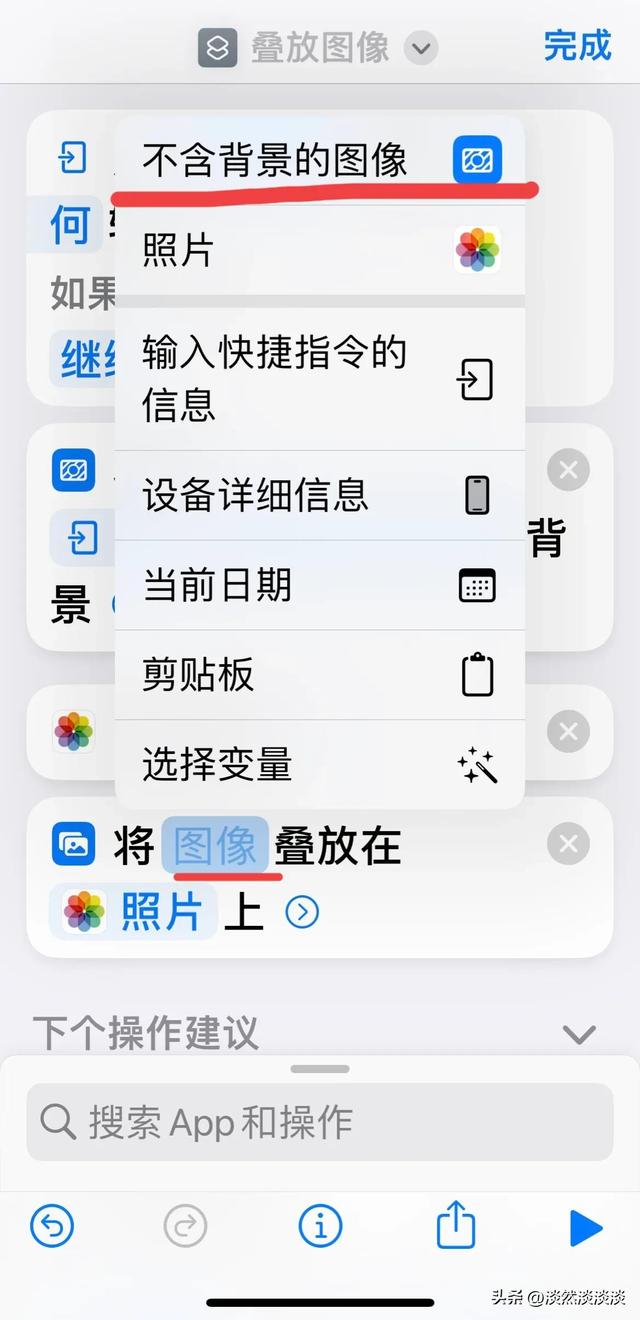
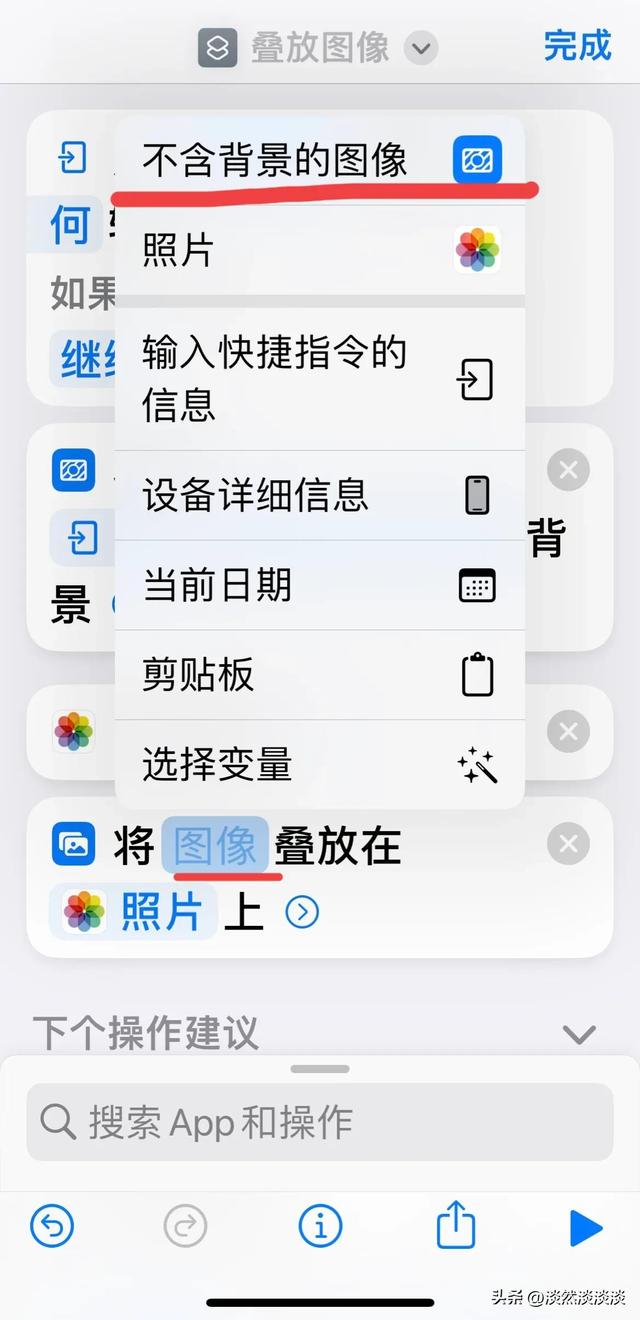


长按“照片”选择变量




9、最后搜索“存储到相簿”并添加。
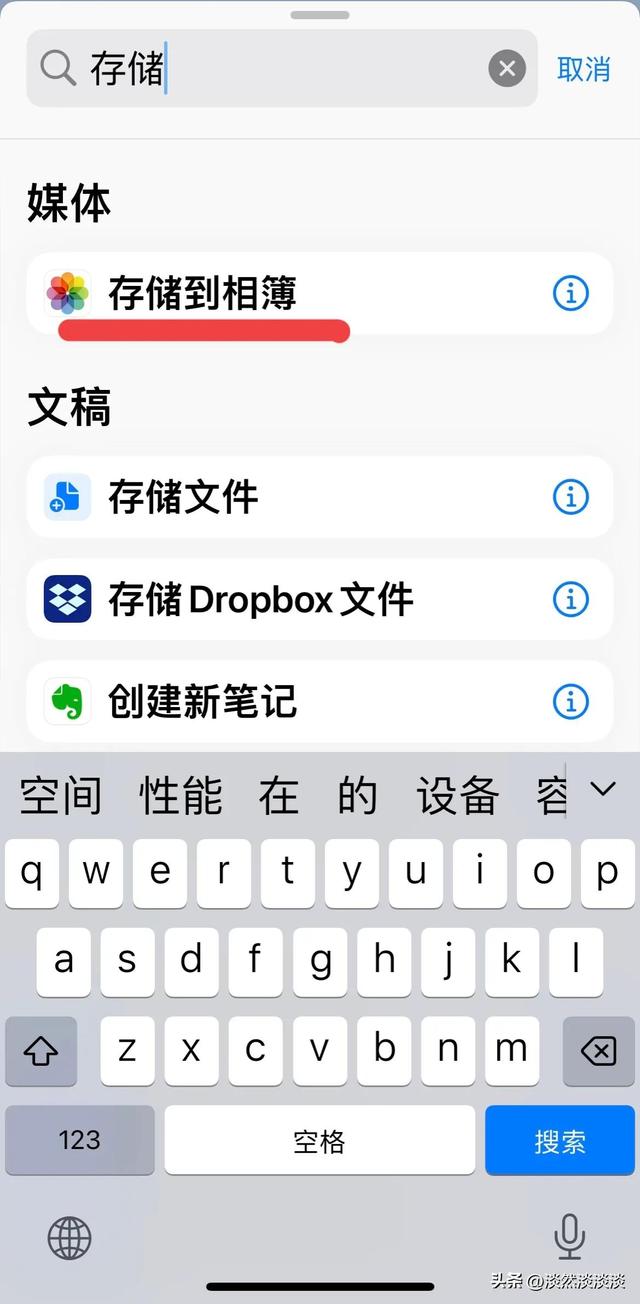
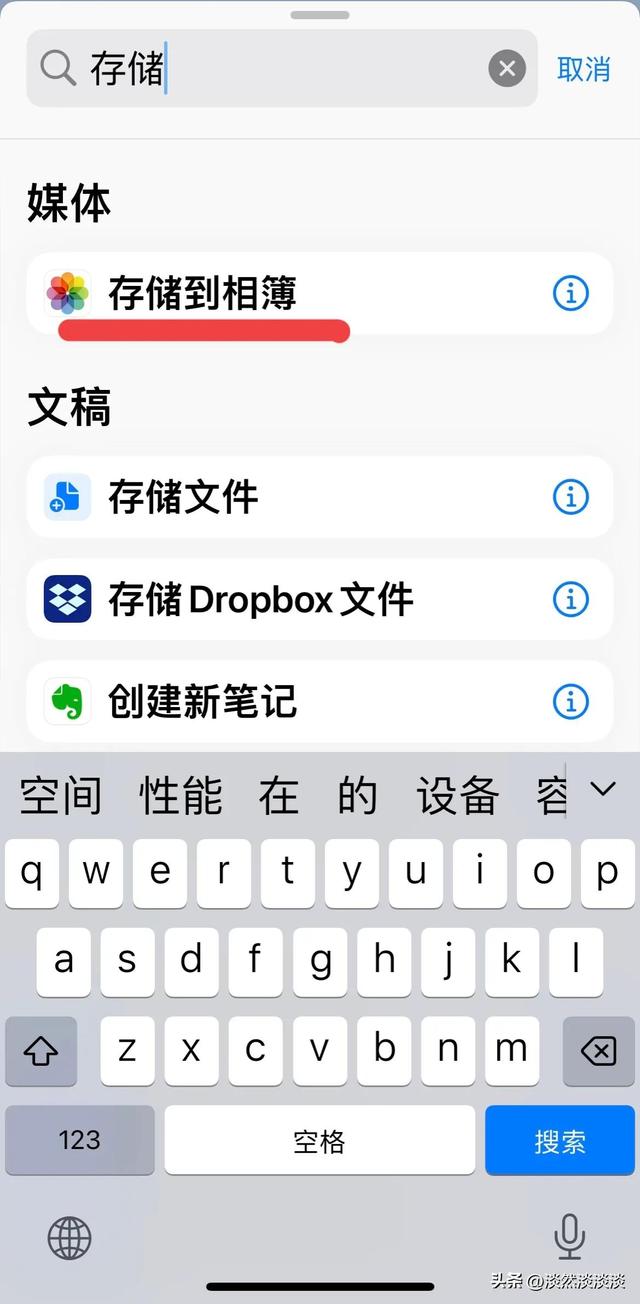


然后就可以开始使用了。随便选一张图片,点击分享图标。




下划选择“抠图换背景”
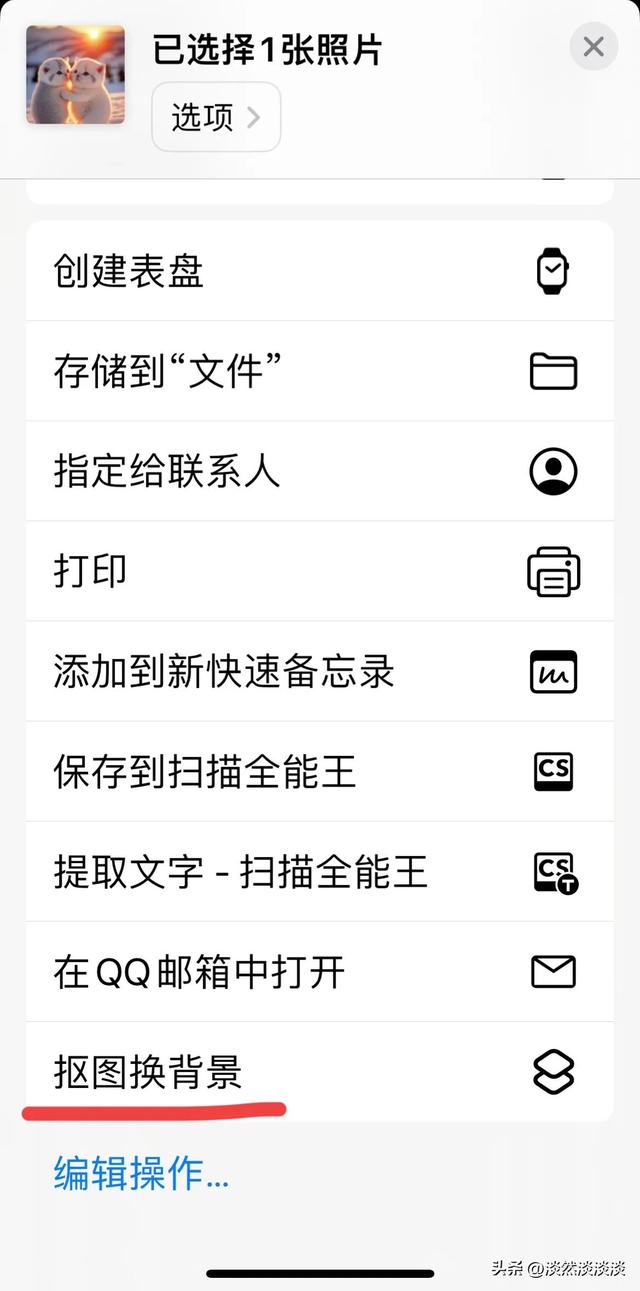
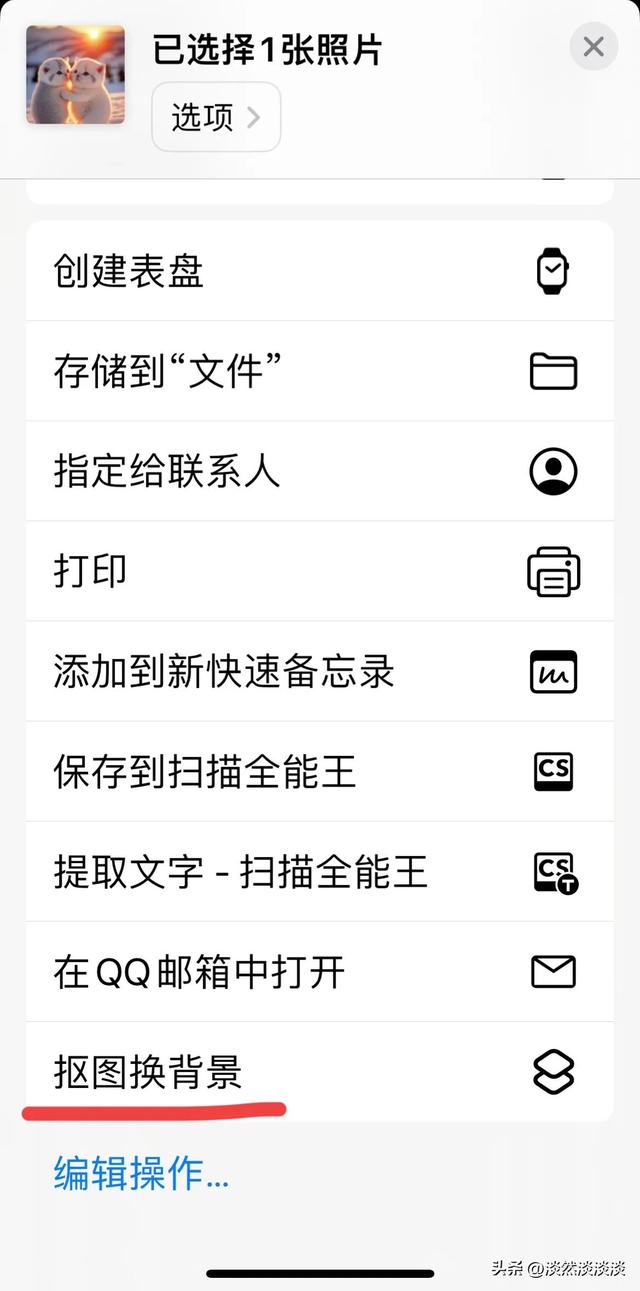


再选择一张背景图,这样就做好了。




抠图可根据情况放大、缩小或旋转。
分享完了,你也快来试一试吧,很好玩的。
本文地址:https://www.cknow.cn/archives/33506
以上内容源自互联网,由百科助手整理汇总,其目的在于收集传播生活技巧,行业技能,本网站不对其真实性、可靠性承担任何法律责任。特此声明!
如发现本站文章存在版权问题,烦请提供版权疑问、侵权链接、联系方式等信息发邮件至candieraddenipc92@gmail.com,我们将及时沟通与处理。
相关推荐
-
苏泊尔不粘锅,为什么能成为市场销售冠军?,苏泊尔不粘锅哪款好价格多少
新买的苏泊尔不粘锅用了一个月不到,炒菜炒出黑色涂层,这是什么情况? 不粘锅指的是内表面涂覆有防粘性涂层的金属锅。内表面的涂层材料具有良好的润滑性,摩擦系数小,表面张力较小,使其难以…
-
win11键盘失灵按什么键恢复笔记本
日常在使用笔记本电脑的时候,经常会遇到这样或那样的问题。比如说笔记本电脑键盘失灵该怎么办呢?别着急,有小编在呢,这里小编就来给大家介绍一下键盘失灵怎么修复。 笔记本电脑键盘失灵如何…
-
手机有nfc怎么刷公交,有nfc功能手机怎么刷公交车
记得我们成都市的天府通APP 2019年开始内测少量几款手机NFC刷地铁公交,我也申请,很幸运通过了。使用快4年了,就是方便快捷,不需要亮屏,不需要打开APP,只要打开NFC就可以…
-
u盘量产后电脑无法识别怎么办,u盘没坏但u盘识别不到
将一个U盘接入一台电脑,电脑提示无法识别的设备。 根据故障现象分析,此故障可能是U盘通信方面故障或电脑中没有安装USB驱动程序引起的,造成此故障的原因主要有以下几个方面的问题: (…
2023年9月8日 -
史密斯净水器滤芯更换,史密斯净水器滤芯价格
我家安装AO史密斯净水器情况 · 2016年双11买的机器,刚安装上的时候就有一股奇怪的味道,一开始以为就是净水器的味道,还特意买了水质监测笔,发现没问题,也就继续使用,后来用用不…
2023年8月16日 -
p60与mate50哪个值得入手
最近随着华为P60的消息越来越多,有不少人表示不知道该怎么选择了,到底是继续等待华为P60,还是选择华为mate50呢?毕竟这段时间华为mate50竟然意外的降价了,所以很多花粉们…
-
云顶之弈9.23沙漠怎么玩
前言 哈啰,各位看官大家好!影流之主——劫作为从上古版本S1流传下来的卡牌,摇身一变从2费卡变成了5费卡,职业属性也从上个版本的刺客、忍者转变成刺客、雷霆、召唤使。 既然价格上涨说…
-
solidworks2016安装教程及破解,solidworks2016安装教程详细步骤
安装准备 系统要求:参考https://www.solidworks.com/sw/support/SystemRequirements.html SolidWorks 2016是…
-
华为p9价格多少钱,正品华为手机价格
安卓中国4月19日消息,可能不少用户都被乐视明天的乐视手机新品发布会吸引了注意力,然而,明天除了新一代乐视超级手机以外还有另一款旗舰产品也将正式发售,那就是此前宣称拍照秒杀Gala…
2023年8月9日 -
pci数据捕获和信号处理 感叹号,pci数据捕获和信号处理找不到驱动
1.打开设备管理器,右键单击PCI Simple Communication Controller,然后在下拉菜单中单击属性。 2.在打开的PCI Simple Communica…
2023年4月18日 -
电信定向流量是什么意思,电信19元永久无限流量卡
定向流量是专属流量的一种。就是在特定条件下才能够使用的流量。有的是时间限制,有的是基站限制,更多的则是app限制。 移动搞的定向流量,有“和视频”,“咪咕音乐”。 移动王卡定向流量…
2023年7月20日 -
电脑截屏的三种方法,电脑截图是ctrl+哪个键
现在无论是在生活中还是在工作中都会用到电脑,遇到有趣或者重要的图片都想要截取下来,下面就教大家5种电脑截屏的方法,看完以后就不用再担心自己不会了。 一、电脑自带的截图功能 1、快捷…
